Как вы думаете, сколько раз вы нажимаете кнопку «Домой» на вашем iPhone? Вы, вероятно, не можете разместить номер на нем, но вы знаете, что это много.
Так как это самый используемый элемент на iPhone, неудивительно, что ключ Home (он же Touch ID), скорее всего, сломается первым. Если кнопка «Домой» повреждена или неисправна, вы можете использовать функцию Apple Assistive Touch в iOS, чтобы помочь вам, пока она не будет исправлена.
Есть способы, чтобы это никогда не становилось проблемой в первую очередь. Один из способов заключается в более регулярном использовании Assistive Touch, но более удобным вариантом для уменьшения нагрузки на кнопку «Домой» и, как мы надеемся, продления срока ее службы, является перемещение переключателя приложений (для которого требуется быстрое двойное нажатие кнопки «Домой») в лучшее место. — Ваш центр управления смахиванием.
Это твик Cydia, который мы будем использовать, поэтому вам придется взломать его.
Пожалуйста, включите JavaScript, чтобы посмотреть это видео.
Шаг 1: Установите CSwitcher
Войдите в приложение Cydia для поиска и установки CSwitcher от разработчика Brogan Miner, который работает как для iOS 7, так и для iOS 8 устройств. После установки твика вам нужно нажать кнопку «Перезагрузить SpringBoard», чтобы активировать его.

Шаг 2: Настройте свои предпочтения
В разделе «Настройки» -> «CSwitcher» у вас есть возможность включить службу и настроить, сколько приложений будет отображаться на статическом экране (прежде чем вы начнете просматривать их).
Если функция «Пейджинг» отключена, приложения будут отображаться непрерывно. Используя «Снимки приложения», вы можете получить предварительный просмотр содержимого приложения, по сравнению с тем, что у них есть значки.
CSwitcher был недавно повторно отправлен с совместимостью с iOS 8, поэтому, если некоторые функции изначально не работают, поищите обновление, которое скоро появится.


Шаг 3. Использование Центра управления в качестве переключателя приложений
Важно отметить, что после установки твика двойное нажатие кнопки «Домой» больше не будет отображать переключатель приложений, вместо этого вызывается Центр управления. Как и в обычном переключателе приложений, вы также сможете закрывать приложения, проводя их вверх.


(1) Стандартный центр управления. (2) CC с включенным CSwitcher.
Лично смахивание — это более легкое и быстрое действие, которое можно выполнить с любого экрана. Если вы ищете другие способы избавить свою клавишу Home от такого большого количества нажатий, посмотрите Виртуальный дом и замените нажатие нажатием.
И всегда, обязательно дайте нам знать, что вы думаете об этой настройке в комментариях ниже, а также в наших новостях в Facebook и Twitter.
Оцените статью!
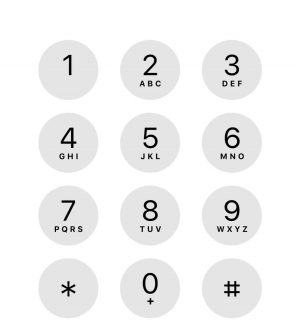
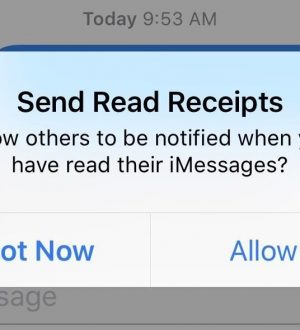
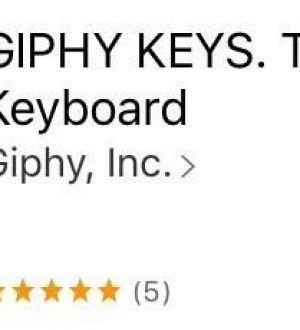
Отправляя сообщение, Вы разрешаете сбор и обработку персональных данных. Политика конфиденциальности.